Das Ausführen eines Webbrowsers wie Chrome auf Ihrem Großbild-Smartphone kann eine entmutigende Aufgabe sein, insbesondere wenn Sie die Aufgabe mit nur einer Hand ausführen möchten. Eines der großen Probleme dabei ist der Versuch, auf die Adressleiste zuzugreifen, die sich standardmäßig oben in Chrome befindet.
Glücklicherweise hat Google eine neue Methode eingeführt, um die Adressleiste an den unteren Rand des Bildschirms Ihres Smartphones zu verschieben, nachdem erkannt wurde, dass Benutzer Schwierigkeiten haben. Das Feature war bereits in den Dev- und Canary-Kanälen vorhanden und hat nun seinen Weg in den stabilen Google Chrome-Build gefunden.
Wenn Sie Probleme mit der Adressleiste haben und nach einer Möglichkeit suchen, diese Funktion zu aktivieren, erfahren Sie in diesem Artikel, wie Sie die Google Chrome-Adressleiste an den unteren Bildschirmrand verschieben.
Verschieben der Chrome-Adressleiste an den unteren Rand Ihres Bildschirms auf Android
Starten Sie den Chrome-Browser auf Ihrem Android-Gerät und geben Sie den folgenden Pfad in die Adressleiste ein;
chrome://flaggen
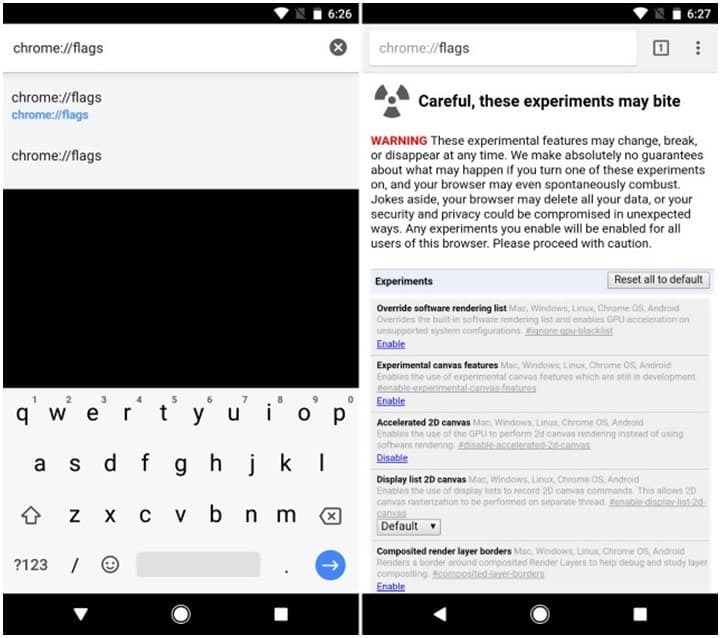
Danach sollte sich die Seite der Chrome-Flags öffnen. Klicken Sie auf die 3-Punkte-Menüschaltfläche in der oberen rechten Ecke und wählen Sie "In Seite suchen". Dann können Sie nach „Chrome Home“ suchen.
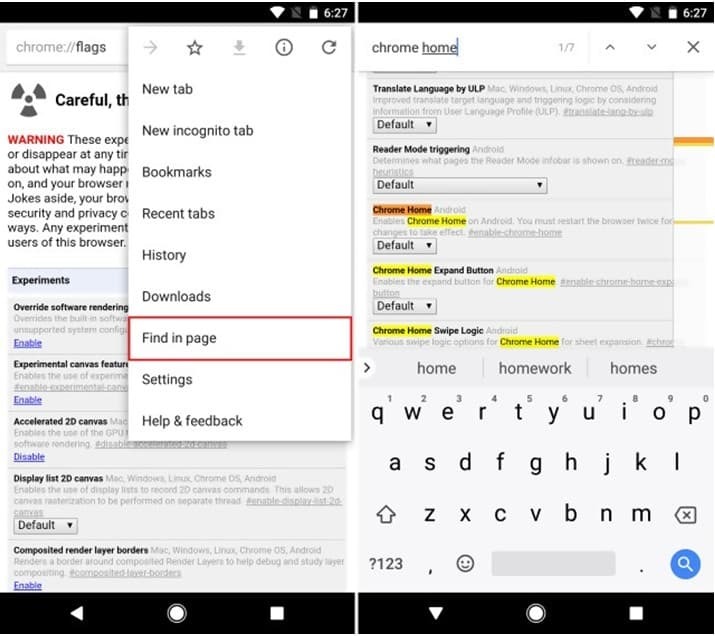
Klicken Sie im Abschnitt Chrome Home auf "Standard". Dann erscheint ein Dropdown-Menü. Wählen Sie „Aktiviert“ aus der Liste der verfügbaren Optionen.
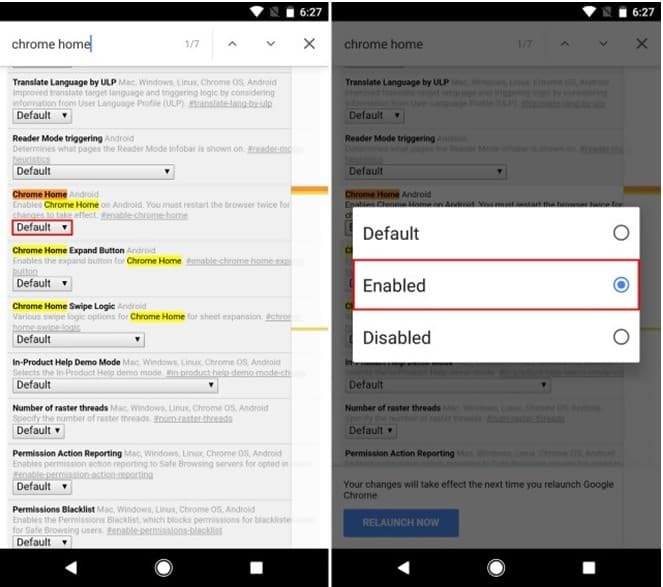
Wenn Sie dies erfolgreich getan haben, werden Sie aufgefordert, den Browser neu zu starten. Klicken Sie auf „Jetzt neu starten“ und der Browser wird neu gestartet.
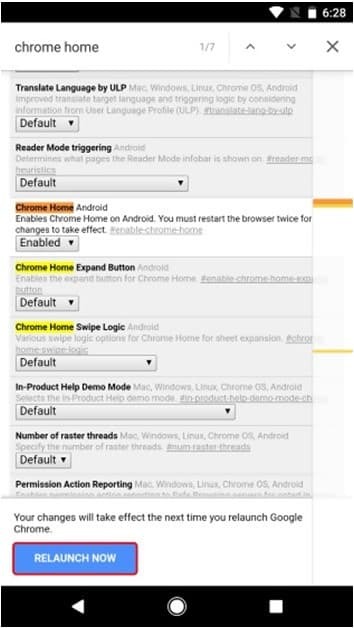
Wenn Sie diese Schritte befolgen, befindet sich Ihre Adressleiste jetzt am unteren Rand des Bildschirms Ihres Android-Geräts.

In einigen Fällen sind die Änderungen möglicherweise auch nach einem Neustart der App nicht erfolgt. Wenn Sie mit diesem Problem konfrontiert sind, sollten Sie das Beenden der App erzwingen, dann neu starten und alles sollte perfekt funktionieren.
Vor- und Nachteile von Modding für Android
Android ist wahrscheinlich das vielseitigste Betriebssystem auf dem Markt, sowohl für mobile Geräte als auch für PCs. Während du hübsch machen kannst Bei allem mit Android ist eine Lernkurve erforderlich und einige Mods können dazu führen, dass Ihr System Absturz.
Bevor Sie Ihr Android modifizieren, stellen Sie sicher, dass Sie die Anweisungen genau befolgen oder genau wissen, was Sie tun.
Vorteile
– Große Auswahl an Optionen
- Relativ einfach
– Viele Anleitungen online
Nachteile
– Leichte Lernkurve
– Beinhaltet manchmal Codierung
– Codieren ist schwer
Wenn Sie mehr über die Android-Programmierung erfahren möchten, können Sie auswählen Der Big Nerd Ranch Guide von Bill Phillips, das alle Möglichkeiten erklärt, wie Sie Anwendungen erstellen oder vorhandene modifizieren können.

Abschluss
Das Ausführen des Google Chrome-Browsers auf Ihren Android-Smartphones kann schwierig sein, insbesondere wenn Sie dies mit einer einzigen Hand tun müssen. Hinzu kommt, dass neue Geräte jetzt mit Bildschirmverhältnissen von bis zu 18:9 ausgestattet sind, was den Zugriff auf die Adressleiste noch schwieriger macht.
Glücklicherweise hat Google dies bemerkt und eine Option hinzugefügt, mit der Sie die Adressleiste nach unten verschieben können. Viele Benutzer verwenden jetzt diesen Trick, um Aufgaben in Google Chrome relativ einfacher zu machen.
Wenn Sie ein Gerät mit großem Bildschirm verwenden und den Google Chrome-Browser starten, zögern Sie nicht, diese Methode zu verwenden, um die Adressleiste für einen einfacheren Zugriff nach unten zu verschieben.